Observação
O acesso a essa página exige autorização. Você pode tentar entrar ou alterar diretórios.
O acesso a essa página exige autorização. Você pode tentar alterar os diretórios.
Este artigo responde a algumas perguntas comuns sobre como os usuários da sua organização podem usar o Power Automate e como você pode controlar o serviço do Power Automate.
Inscreva-se no Power Automate
O que é o Power Automate?
O Power Automate é um serviço de nuvem pública que ajuda você e suas equipes a configurar fluxos de trabalho automatizados entre seus aplicativos e serviços favoritos. O Power Automate permite sincronizar, receber notificações, coletar dados e muito mais.
Como posso me inscrever no Power Automate?
- Abra o Power Automate.
- No canto superior direito da página, selecione Testar gratuitamente.
- Insira suas informações.
Inscreva-se no Power Automate.
O que é a licença gratuita do Power Automate?
A licença gratuita do Power Automate é usada apenas para fins de acompanhamento. Habilitá-la ou desabilitá-la não afeta sua capacidade de criar fluxos. Se você desabilitar a licença gratuita do Power Automate, ela será habilitada novamente quando você entrar. Esse comportamento é o esperado.
Posso impedir uma pessoa de se inscrever no Power Automate?
O Power Automate é um serviço de nuvem pública. Todas as pessoas no mundo podem se inscrever e usá-lo para automatizar suas tarefas diárias. Não há exigência de que alguém tenha ou use uma conta do Microsoft 365 para usar o Power Automate. Por esse motivo, não há como impedir que alguém o utilize.
Se uma pessoa se inscrever no Power Automate que está fora da sua organização, ela não poderá ter custos para sua empresa. Quando um indivíduo se inscreve no Power Automate, o relacionamento é entre esse indivíduo e a Microsoft. Muitos outros serviços em nuvem da Microsoft, como Bing, OneDrive e Outlook.com, operam da mesma maneira. Seu uso do Power Automate não implica que o serviço é fornecido pela sua organização.
Uma empresa pode restringir o uso de dados exclusivamente organizacionais dentro do Power Automate por meio de Políticas de prevenção contra perda de dados (DLP).
Como as pessoas podem obter acesso aos recursos pagos do Power Automate?
As pessoas podem obter acesso aos recursos pagos do Power Automate de três maneiras:
- Elas podem se inscrever individualmente em uma licença de avaliação do Power Automate por 90 dias sem custo.
- Você pode atribuir uma licença do Power Automate a elas no centro de administração do Microsoft 365.
- Elas recebem um plano do Microsoft 365 e do Dynamics 365 que inclui acesso ao Power Automate. Para obter a lista de planos do Microsoft 365 e do Dynamics 365 que incluem os recursos do Power Automate, consulte a página de preços do Power Automate.
Posso impedir que uma pessoa use os recursos pagos do Power Automate?
Qualquer pessoa pode experimentar gratuitamente os recursos pagos do Power Automate durante 90 dias. Você pode gerenciar a atribuição das licenças perpétuas pagas de sua organização no portal de administração do Microsoft 365.
Tal como acontece com as ofertas gratuitas, se um indivíduo se inscrever para a avaliação, a relação será entre o indivíduo e a Microsoft.
Administrar o Power Automate
Por que o ícone do Power Automate apareceu no inicializador do aplicativo Microsoft 365?
O Power Automate é uma parte fundamental do pacote do Microsoft 365. Ele é ativado como serviço como parte de todas as SKUs do Microsoft 365. Como os usuários de todo o mundo podem usar o Power Automate, ele aparece no inicializador de aplicativos para eles.
Como remover o Power Automate do iniciador de aplicativos para minha organização?
Se um usuário recebeu uma licença do Power Automate, cancele a atribuição da licença do usuário para remover o ícone do Power Automate do inicializador de aplicativos. Essa ação remove o bloco do Power Automate por padrão. O usuário ainda poderá usar o Power Automate individualmente.
- Entre no centro de administração do Microsoft 365.
- No painel esquerdo, selecione Usuários>Ativar Usuários.
- Localize e selecione o nome do usuário para o qual você deseja remover a licença.
- No painel de detalhes do usuário, selecione a guia Licenças e Aplicativos.
- Limpe a licença para o Power Automate.
- Selecione Salvar alterações.
Você também pode usar o PowerShell para remover licenças em massa e usar o PowerShell para desativar o acesso aos serviços.
Observação
Essa ação remove o bloco do Power Automate por padrão. O usuário ainda poderá usar o Power Automate individualmente.
Por que 10.000 licenças do Power Automate apareceram em meu locatário do Microsoft 365?
Qualquer pessoa pode experimentar o Power Automate gratuitamente. Essas licenças representam a capacidade disponível para novos usuários do Power Automate no seu locatário. Não há cobrança por essas licenças.
Se pelo menos um usuário em seu locatário tiver se inscrito para uma licença Gratuita do Microsoft Power Automate, 10.000 licenças (menos as atribuídas) estão disponíveis em Faturamento>Licenças para sua organização.
Você pode atribuir mais licenças aos usuários no portal de administração do Microsoft 365.
Isso é gratuito? Serei cobrado por essas licenças?
Nenhum usuário pode incorrer em qualquer custo para sua organização sem o seu consentimento expresso. As licenças gratuitas e de avaliação não podem causar cobranças à sua organização.
Removi a licença gratuita do Power Automate. Por que os usuários ainda podem acessá-lo?
A licença gratuita do Power Automate é usada somente para fins de rastreamento. Não é possível impedir que outra pessoa use o Power Automate para fins individuais.
Por que não consigo ver todas as licenças do Power Automate no portal de administração do Microsoft 365?
Os usuários podem usar o Power Automate individualmente ou como parte de sua organização. As licenças no nível da organização sempre estarão visíveis no portal de administração do Microsoft 365. No entanto, se um usuário se inscrever em uma avaliação como um indivíduo, então, seu administrador do Microsoft 365 não gerenciará a avaliação e não mostrará no portal.
Como um indivíduo descobre em qual plano ele está?
- Entre no Power Automate.
- No canto superior direito da página, selecione sua foto de perfil.
- Selecione Exibir conta.
- Selecione o bloco Assinaturas.
- Na seção Licenças, pesquise Power Automate.
A inscrição no Power Automate afetará as identidades da minha organização?
Se sua organização já tiver um ambiente do Microsoft 365 e todos os usuários na organização tiverem contas do Microsoft 365, o gerenciamento de identidades não é afetado.
Se a sua organização já tiver um ambiente do Microsoft 365 mas nem todos os usuários da sua organização tiverem contas do Microsoft 365, criaremos um usuário no locatário. Também atribuímos licenças com base no endereço de email corporativo ou de estudante do usuário. O número de usuários que você está gerenciando em qualquer momento específico crescerá conforme os usuários em sua organização se inscreverem no serviço.
Se sua organização não tiver um ambiente do Microsoft 365 conectado ao seu domínio de email, nada mudará na forma como você gerencia a identidade. Os usuários são adicionados a um novo diretório de usuário somente para nuvem e você pode assumir como o administrador de locatário e gerenciá-los.
O Power Automate criou um locatário. Como posso gerenciá-lo?
Primeiro, junte-se ao locatário. Em seguida, promova-se à função de administrador, caso ainda não tenha sido reivindicada, verificando a propriedade do domínio.
Inscreva-se no Power Automate usando um domínio de endereço de email que corresponde ao domínio do locatário que você deseja gerenciar.
Por exemplo, se a Microsoft criou o locatário contoso.com, ingresse no locatário com um endereço de email que termine com @contoso.com.
Vá para https://admin.microsoft.com.
Selecione o ícone do inicializador de aplicativos no canto superior esquerdo da página e selecione Administrador.
Leia as instruções na página Torne-se o administrador e escolha Sim, quero ser o administrador.
Se essa opção não for exibida, um administrador do Microsoft 365 já está em vigor.
> [!TIP] > If this option doesn’t appear, an Office 365 administrator is already in place.
Se tiver vários domínios, poderei controlar o locatário do Microsoft 365 ao qual os usuários são adicionados?
Se não fizer nada, um locatário será criado para cada domínio e subdomínio de email do usuário.
Se desejar que todos os usuários estejam no mesmo locatário, independentemente do domínio de email, crie um locatário de destino antecipadamente ou use um já existente. Adicione todos os domínios e subdomínios existentes que você deseja consolidar nesse locatário. Todos os usuários com endereços de email terminando nesses domínios e subdomínios ingressam automaticamente no locatário de destino na inscrição.
Importante
Não há uma maneira automatizada compatível de mover usuários entre locatários. Saiba mais sobre como adicionar usuários e domínios ao Microsoft 365.
Como posso restringir a capacidade de meus usuários de acessar dados de negócios da minha organização?
O Power Automate permite que você crie zonas de dados para dados corporativos e não corporativos, conforme mostrado na seguinte captura de tela. Depois de implementar essas políticas de prevenção contra perdas, os usuários não poderão projetar ou executar fluxos do Power Automate que combinem dados comerciais e não comerciais.
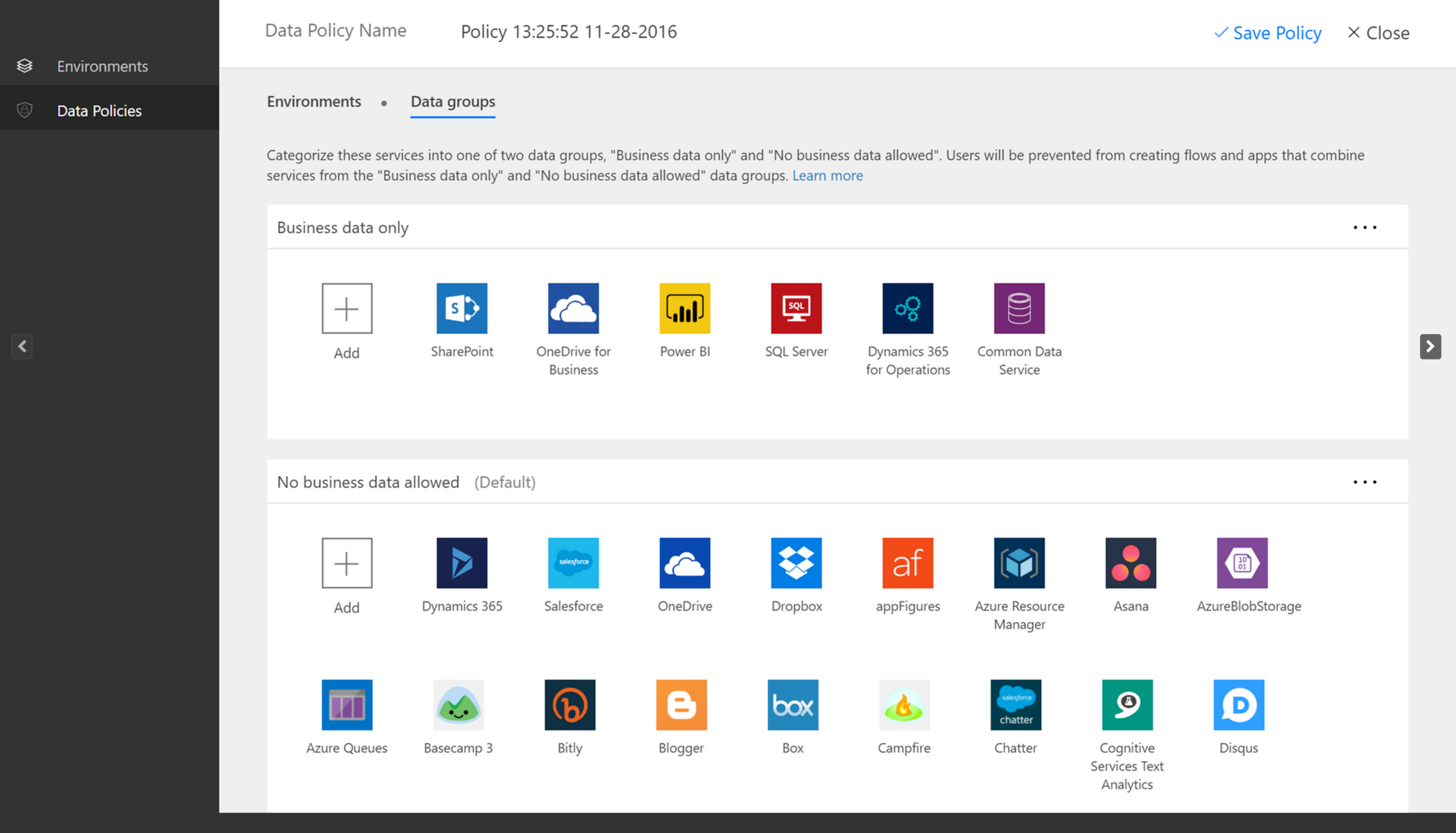
Não há uma maneira automatizada compatível de mover usuários entre locatários. Para saber mais sobre a adição de domínios a um único locatário do Office 365, acesse Adicionar seus usuários e domínio ao Office 365.
Gerenciar licenças de RPA do Power Automate
Como posso aplicar licenças de RPA não assistidas ao meu fluxo?
O administrador do locatário deve comprar ou obter uma versão de avaliação da capacidade de complemento de RPA não assistida para o locatário no portal do administrador do Microsoft 365.
O administrador do ambiente deve atribuir as capacidades de complemento não assistidas disponíveis, pagas ou de avaliação, a um ambiente específico.
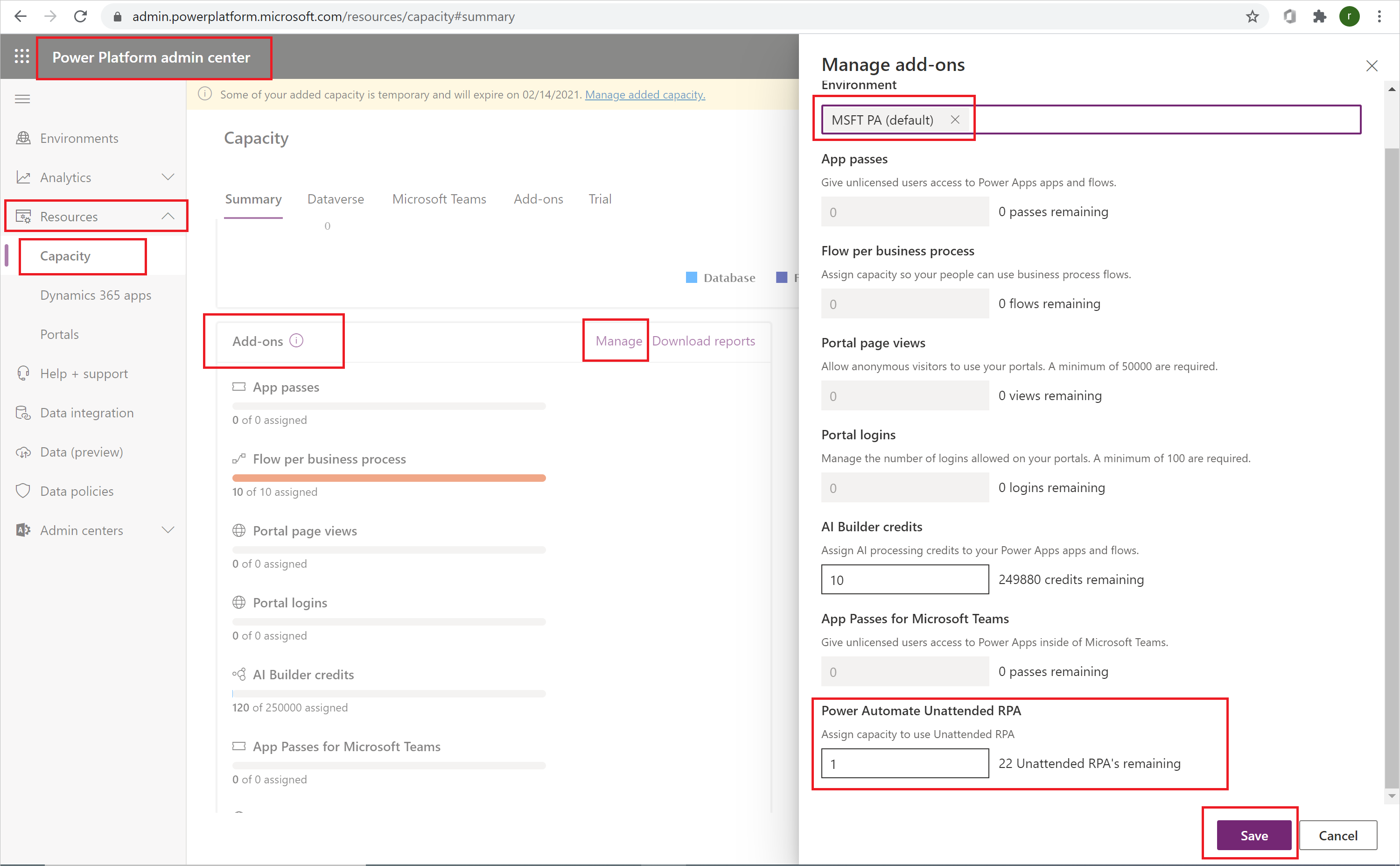
Os criadores agora podem executar fluxos da área de trabalho não assistidos no ambiente que possui a capacidade não assistida.
O complemento autônomo é específico do ambiente. Se tiver vários ambientes necessitando executar RPA não assistida, você precisará atribuir capacidade de complemento a cada um deles.
Além disso, se você precisar executar vários fluxos da área de trabalho não assistidos em paralelo em um único ambiente, será necessário atribuir o número certo de complementos não atendidos ao ambiente para dar suporte às execuções de fluxo.
O administrador do locatário deve comprar ou obter uma versão de avaliação da capacidade do plano Power Automate Process (anteriormente complemento de RPA Não Assistida do Power Automate) para o locatário. O administrador de locatário pode fazer isso no portal de administração do Microsoft 365. Basta pesquisar a página de compra de serviços da licença.
O administrador do ambiente deve atribuir as capacidades disponíveis (pagas ou de avaliação) a um ambiente específico.
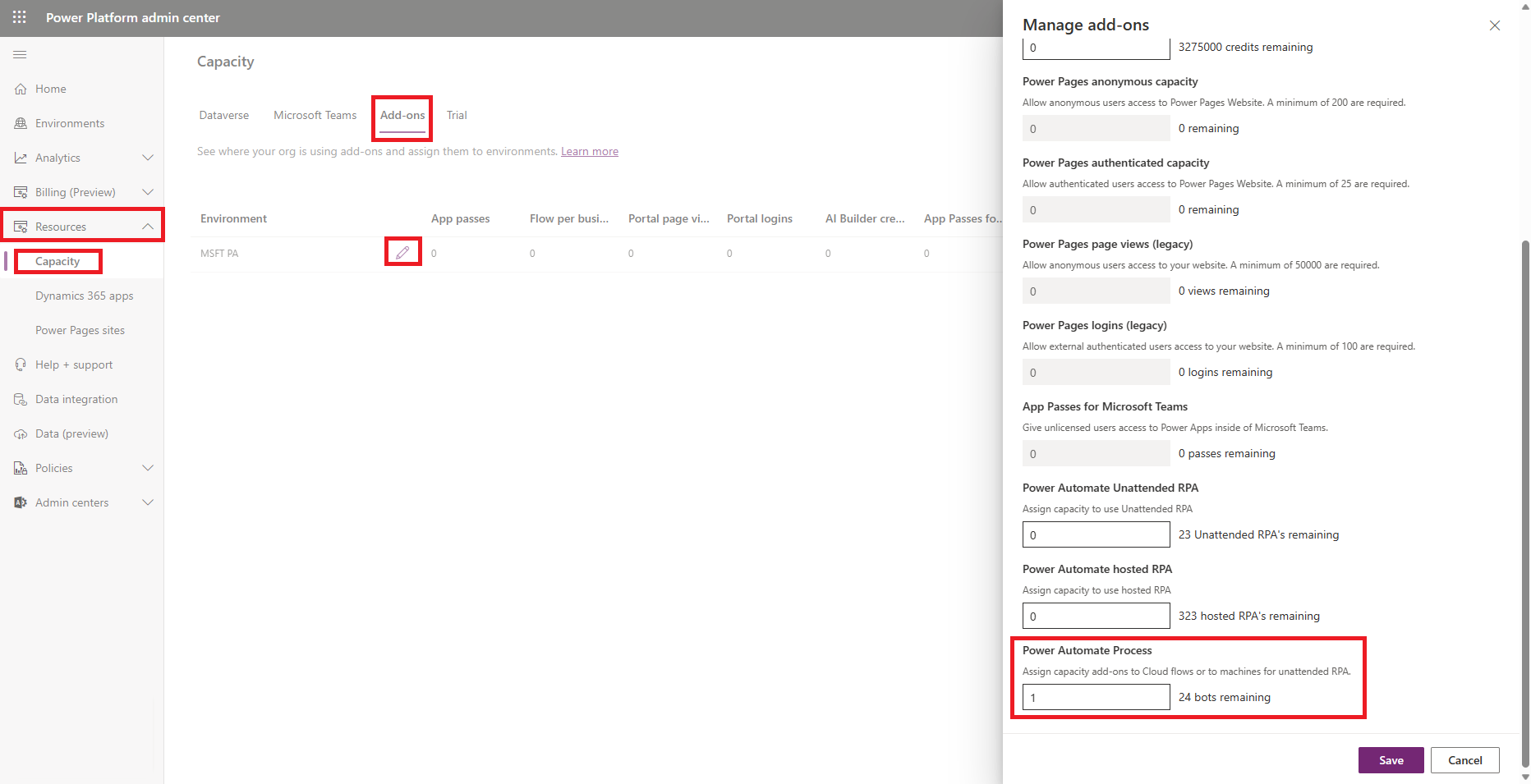
Os criadores agora podem executar fluxos da área de trabalho não assistidos dentro do ambiente que possui a licença do Process atribuída.
Observação
A licença do Process é específica do ambiente. Portanto, se você tiver vários ambientes que precisam executar RPA não assistida, você precisa atribuir licenças a cada um deles. Você precisa atribuir uma licença do Process por máquina usada para fluxos da área de trabalho não assistidos. Se precisar executar vários fluxos da área de trabalho não assistida em paralelo, em um computador, você também precisará atribuir uma licença Process para cada fluxo da área de trabalho adicional que deseja executar simultaneamente na máquina.
Quais são os pré-requisitos para usar o RPA?
- Você deve ter um ambiente com o Microsoft Dataverse habilitado.
- Você deve ter uma conta corporativa ou de estudante. Você não pode iniciar uma avaliação com uma conta pessoal.
- O administrador precisa de um plano pago ou de avaliação assistida ou um plano por fluxo para iniciar uma avaliação não assistida.
Como posso verificar qual licença estou usando?
Pressione Ctrl+Alt+A no Power Automate para verificar o status da sua licença. Não há como verificar o status da licença na interface do usuário. O administrador precisa de um plano pago ou de avaliação do Power Automate Premium (anteriormente Power Automate por usuário com RPA assistido) ou um plano do Power Automate Process (anteriormente Power Automate por fluxo) antes de poder iniciar uma avaliação não assistida.
As avaliações podem ser desativadas para um locatário?
Os administradores de locatários podem usar o PowerShell para desabilitar as ativações de avaliação de um locatário.
Como inicio uma avaliação não assistida?
Selecione Comprar serviços no centro de administração do Microsoft 365 e, em seguida, pesquise Power Automate Process.
Selecione Avaliação de complemento de RPA autônomo do Power Automate.
Selecione Baixar uma versão de avaliação gratuita.
Atribuir capacidade de complemento de RPA autônoma a um ambiente
Apenas administradores podem atribuir capacidade de avaliação autônoma. Atribua capacidade de complemento a cada ambiente que precisa executar o RPA não assistido. Certifique-se de atribuir capacidade suficiente se pretende executar fluxos da área de trabalho em paralelo.
Selecione plano do Power Automate Process
Selecione Baixar uma versão de avaliação gratuita.
Atribuir plano do Power Automate Process (anteriormente fluxo de processo do Power Automate) a um ambiente
Antes de atribuir capacidade, como licenças de avaliação, você deve obter as licenças do Process.
Vá para o centro de administração do Power Platform.
Selecione Recursos>Capacidade>Gerenciar.
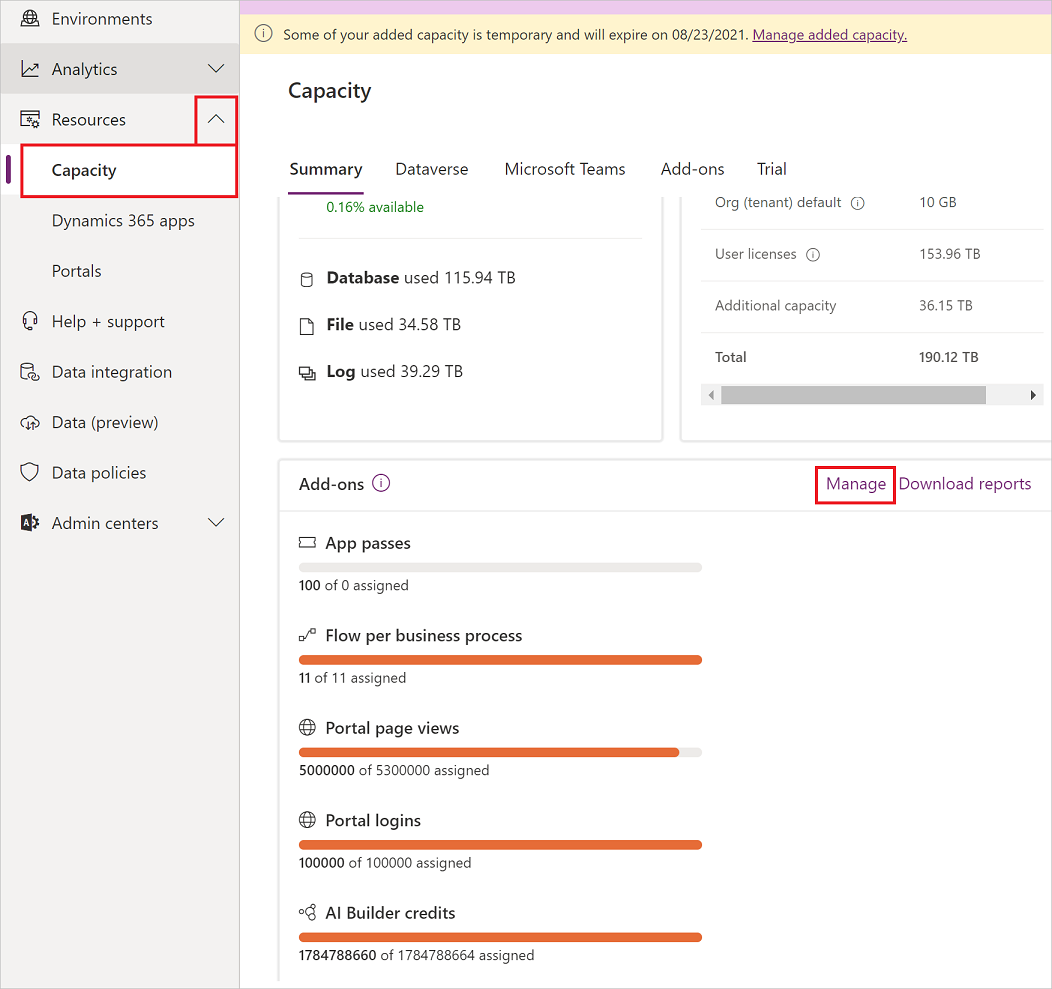
Selecione o ambiente ao qual deseja atribuir as licenças do Power Automate Process, atribua a capacidade e selecione Salvar.
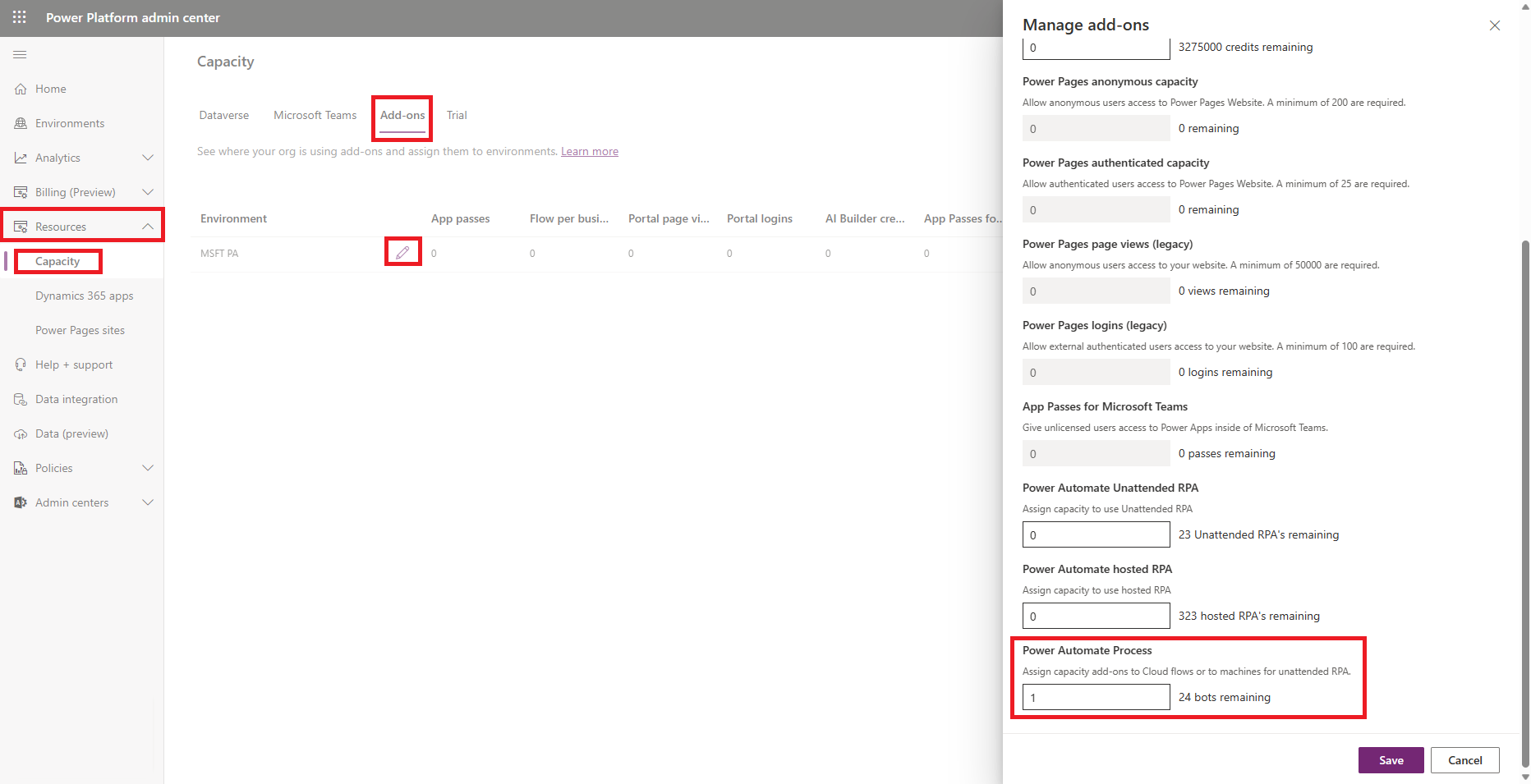
Observação
- Você precisará atribuir capacidade a cada ambiente que precisa executar a RPA não assistida.
- Você precisará garantir a atribuição de capacidade suficiente se for executar fluxos da área de trabalho em paralelo.
- Apenas administradores podem atribuir a capacidade.